Mặc dù các tính năng trợ năng trên Android được thiết kế đặc biệt cho những người có nhu cầu riêng biệt, nhưng không ít trong số chúng lại mang lại lợi ích đáng kể cho mọi đối tượng người dùng. Từ những điều chỉnh đơn giản như phóng to màn hình, thông báo bằng đèn flash, cho đến các tùy chọn nâng cao như phụ đề trực tiếp, bài viết này sẽ khám phá những tính năng trợ năng Android hữu ích có thể thay đổi cách bạn sử dụng điện thoại thông minh của mình, giúp trải nghiệm công nghệ trở nên thuận tiện và hiệu quả hơn bao giờ hết.
1. Phóng To Màn Hình Với Tính Năng Kính Lúp (Magnification)
Trong khi việc phóng to trang web hoặc ảnh trên điện thoại đã trở nên quen thuộc, có những lúc bạn cần sự linh hoạt tương tự để đọc văn bản trong ứng dụng hoặc điều hướng các menu. Đó là lúc tính năng Magnification (Kính lúp) trên Android phát huy tác dụng. Nó cho phép bạn phóng to các khu vực cụ thể trên màn hình, giúp bạn dễ dàng đọc văn bản hoặc tương tác với nội dung ứng dụng mà bình thường có thể khó nhìn thấy.
Bạn có thể kích hoạt tính năng phóng to bằng cách truy cập menu Vision enhancements (Cải thiện tầm nhìn) trong phần cài đặt Accessibility (Trợ năng). Sau đó, bạn có thể thực hiện cử chỉ đã thiết lập để truy cập cửa sổ kính lúp và di chuyển nó để phóng to bất kỳ phần nào của màn hình.
Chưa hết, bạn còn có thể bật tùy chọn Magnifier (Kính lúp) để biến camera điện thoại thành một công cụ phóng đại. Điều này cho phép bạn sử dụng chế độ xem trực tiếp của camera để phóng to các vật thể, tài liệu hoặc bất cứ thứ gì khác trong thế giới xung quanh mà bạn muốn nhìn rõ hơn.
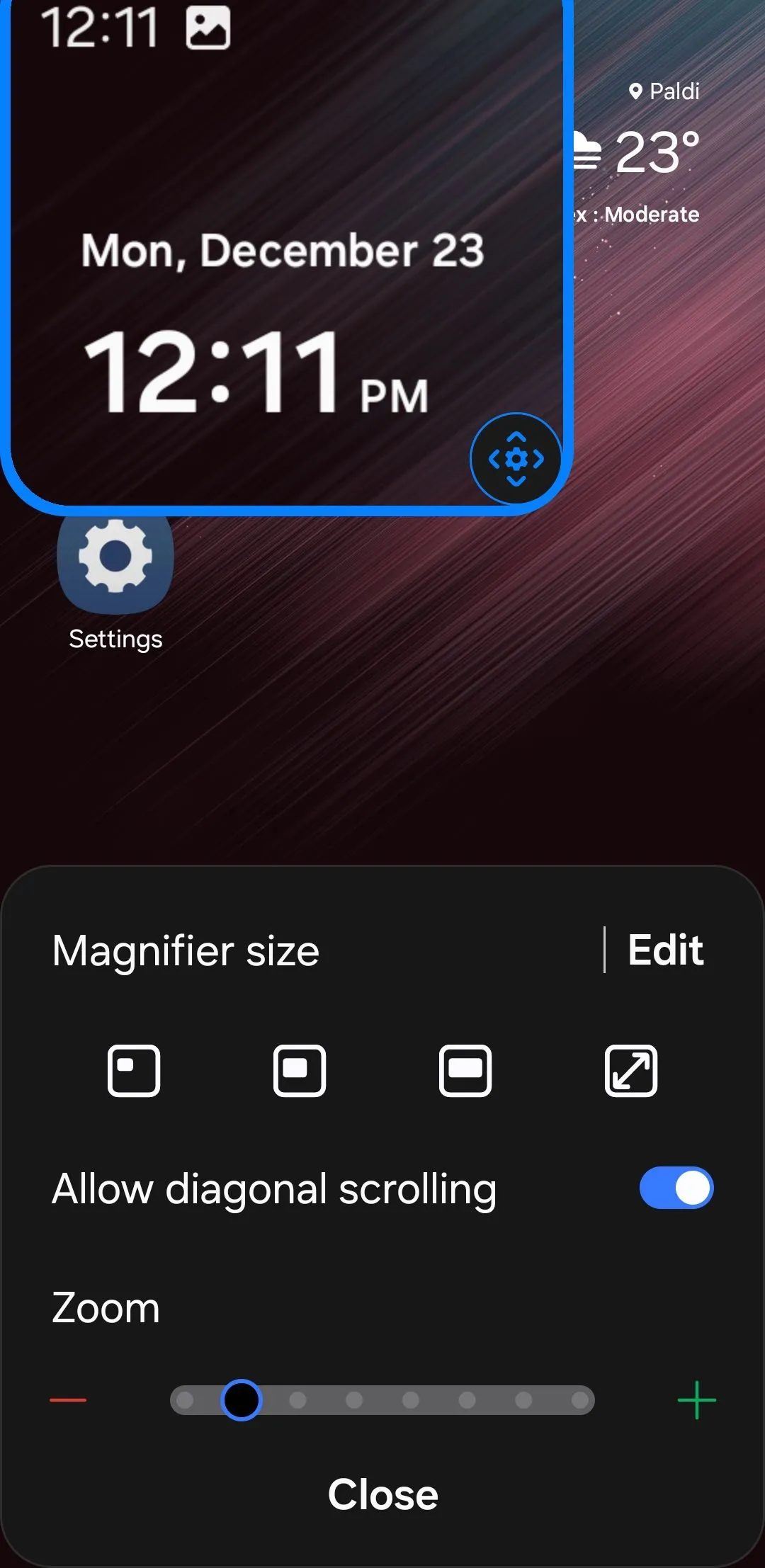 Người dùng phóng to văn bản trên màn hình điện thoại Android bằng tính năng kính lúp
Người dùng phóng to văn bản trên màn hình điện thoại Android bằng tính năng kính lúp
2. Điều Chỉnh Kích Thước Chữ Và Biểu Tượng
Nếu bạn không muốn phụ thuộc vào tính năng phóng to hay phải đối phó với những phông chữ quá nhỏ, bạn có thể dễ dàng tăng kích thước văn bản và thu phóng toàn bộ màn hình Android để làm cho mọi thứ hiển thị lớn hơn.
Để thực hiện, hãy vào Settings (Cài đặt) > Vision Enhancements (Cải thiện tầm nhìn) > Font Size and Style (Kích thước và kiểu phông chữ). Tại đây, bạn sẽ tìm thấy một thanh trượt cho phép bạn tăng kích thước phông chữ theo ý muốn. Hơn nữa, bạn có thể bật tùy chọn Bold font (Phông chữ đậm) để tăng độ rõ ràng.
Nếu bạn muốn nâng cao hơn và làm cho mọi thứ trên màn hình lớn hơn (không chỉ văn bản), hãy điều hướng đến menu Screen zoom (Thu phóng màn hình). Điều chỉnh mức thu phóng sẽ tăng kích thước của các biểu tượng, nút bấm và các yếu tố khác, giúp chúng dễ chạm và đọc hơn.
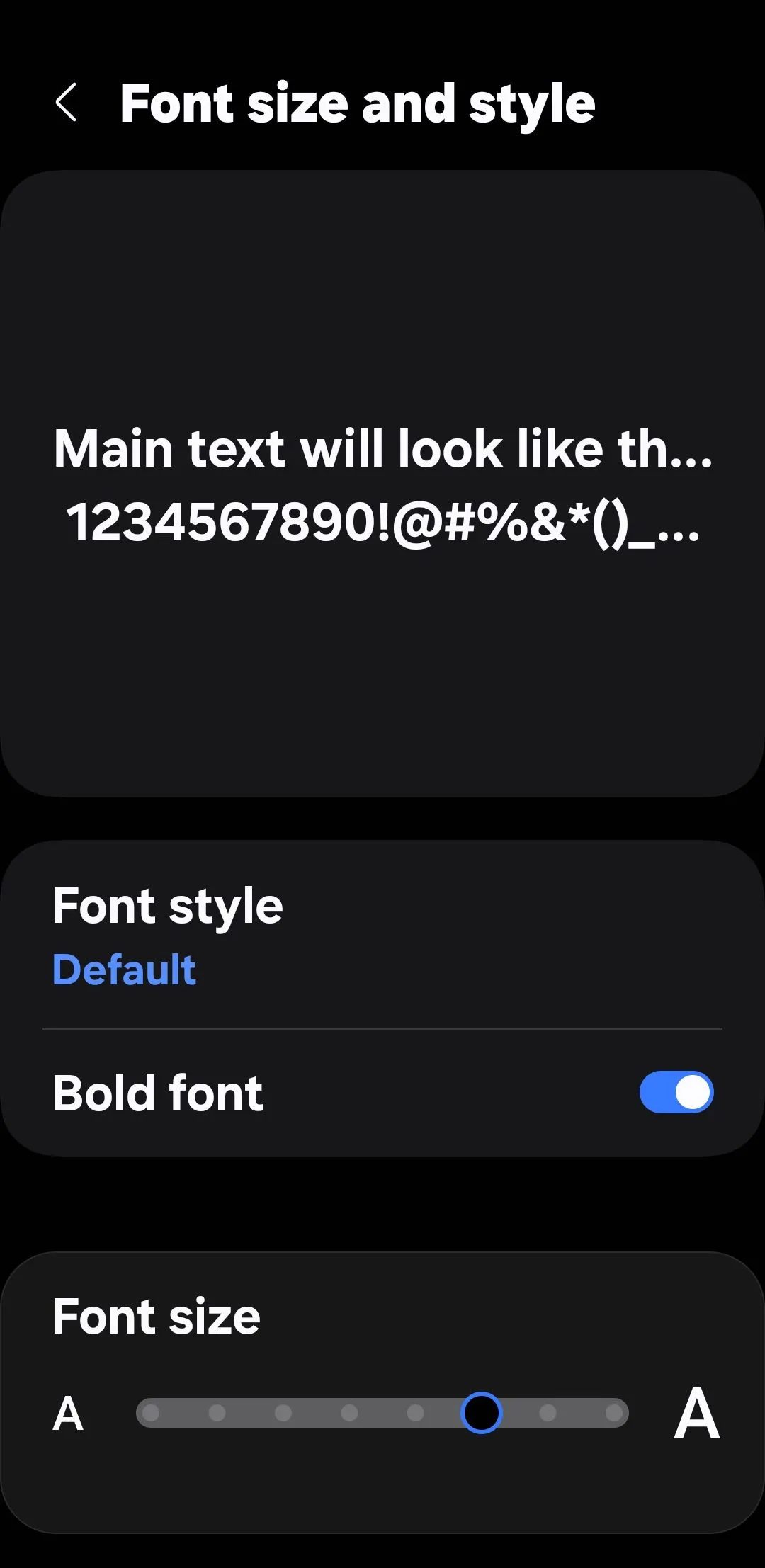 Menu cài đặt kích thước phông chữ và kiểu chữ trên điện thoại Android
Menu cài đặt kích thước phông chữ và kiểu chữ trên điện thoại Android
3. Phụ Đề Trực Tiếp (Live Caption)
Với tính năng Live Caption (Phụ đề trực tiếp) được kích hoạt, điện thoại Android của bạn sẽ tự động hiển thị phụ đề video trên màn hình, giúp bạn dễ dàng theo dõi nội dung. Đây là tính năng lý tưởng để xem video trong môi trường ồn ào hoặc khi bạn không muốn làm phiền người khác.
Những phụ đề này xuất hiện theo thời gian thực, với độ trễ tối thiểu. Bạn thậm chí có thể điều chỉnh kích thước và màu sắc của văn bản để dễ đọc hơn. Để bật tính năng này, hãy vào Settings (Cài đặt) > Hearing enhancements (Cải thiện thính giác) > Live Caption (Phụ đề trực tiếp).
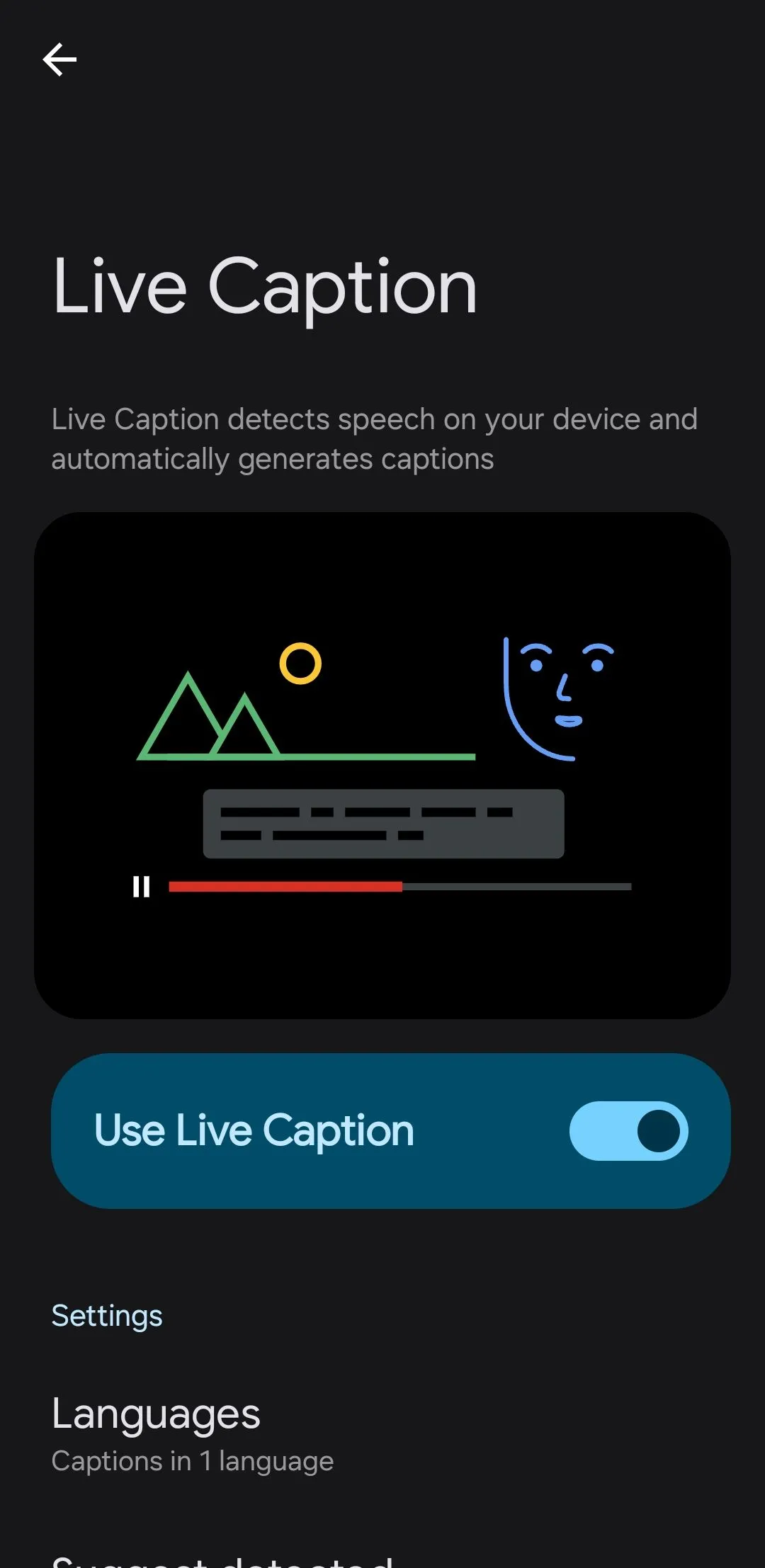 Menu cài đặt phụ đề trực tiếp Live Caption hiển thị trên điện thoại Android
Menu cài đặt phụ đề trực tiếp Live Caption hiển thị trên điện thoại Android
4. Thông Báo Đèn Flash Máy Ảnh
Bạn còn nhớ đèn LED thông báo trên các mẫu điện thoại cũ? Đây từng là một trang bị tiêu chuẩn trên hầu hết các thiết bị Android, nhưng giờ đây lại trở nên hiếm hoi do hầu hết các smartphone hiện đại đều có viền màn hình tối giản hoặc không có viền. Tuy nhiên, bạn vẫn có thể nhận được tín hiệu trực quan cho các cảnh báo bằng cách bật thông báo đèn flash máy ảnh trong menu Accessibility (Trợ năng) > Advanced settings (Cài đặt nâng cao).
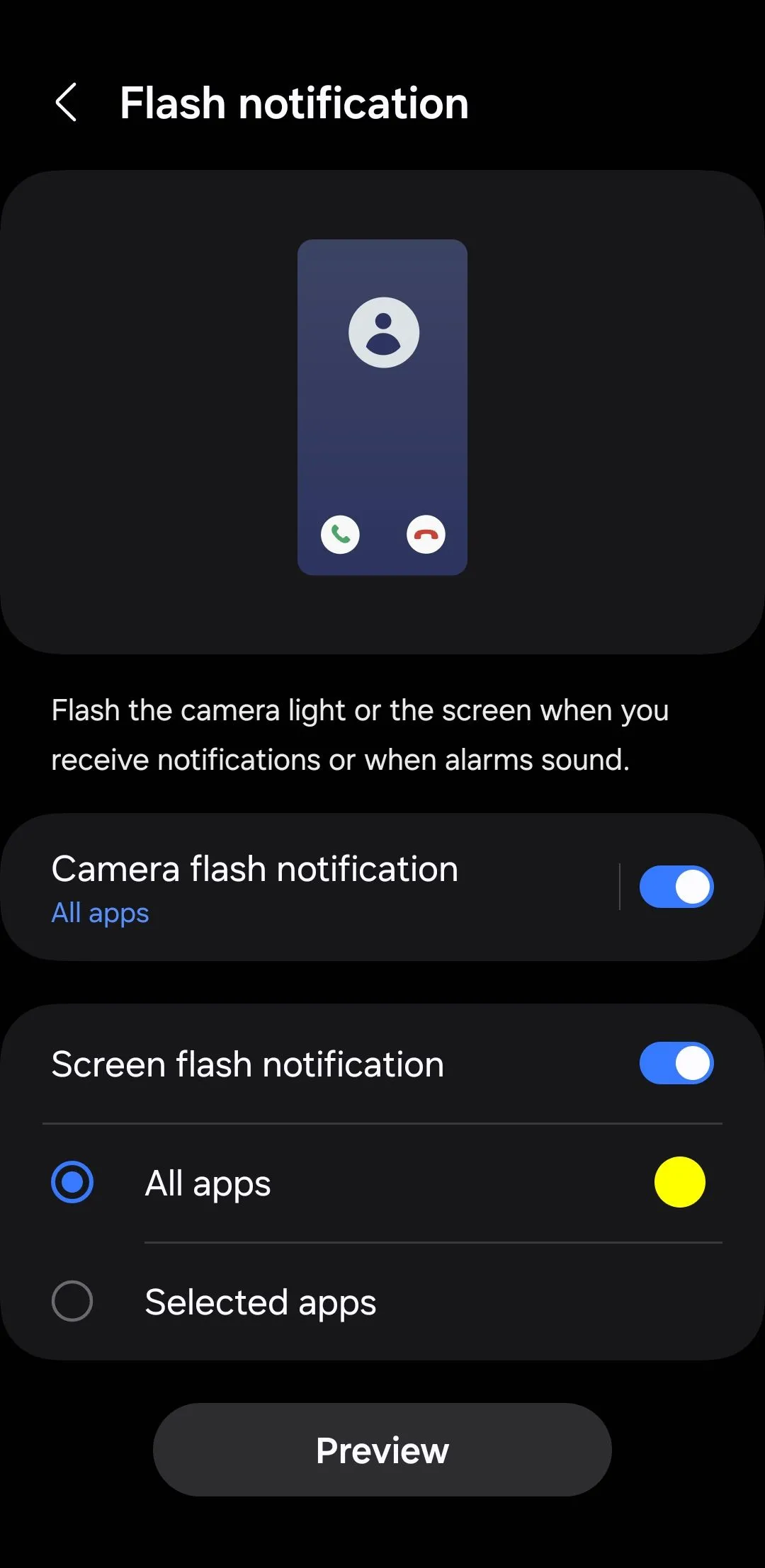 Menu cài đặt thông báo đèn flash của máy ảnh trên điện thoại Android
Menu cài đặt thông báo đèn flash của máy ảnh trên điện thoại Android
Sau khi được kích hoạt, đèn flash camera của điện thoại Android sẽ nhấp nháy để báo hiệu các thông báo đến, cuộc gọi hoặc tin nhắn. Bằng cách này, ngay cả khi điện thoại của bạn ở chế độ im lặng hoặc úp xuống, bạn cũng sẽ không bỏ lỡ các cập nhật quan trọng. Bạn có thể kích hoạt tính năng này cho tất cả các thông báo hoặc giới hạn nó cho các ứng dụng cụ thể.
5. Giảm Độ Sáng Màn Hình Vượt Ngưỡng Tối Thiểu (Extra Dim)
Đôi khi, ngay cả độ sáng màn hình thấp nhất cũng có thể cảm thấy chói mắt. May mắn thay, cài đặt trợ năng của Android cung cấp một tính năng gọi là Extra dim (Siêu tối) cho phép bạn giảm độ sáng màn hình vượt quá mức tối thiểu mặc định.
Cho dù bạn đang đọc sách trên điện thoại trong phòng tối hay đơn giản là muốn cho đôi mắt mình được nghỉ ngơi, việc làm mờ màn hình hơn nữa có thể tạo ra sự khác biệt lớn. Để kích hoạt tính năng này, hãy vào Settings (Cài đặt) > Vision enhancements (Cải thiện tầm nhìn) > Extra dim (Siêu tối) và sử dụng thanh trượt Intensity (Cường độ) để điều chỉnh mức độ làm tối theo ý muốn. Bạn thậm chí có thể thêm một phím tắt vào bảng Cài đặt nhanh để dễ dàng bật/tắt.
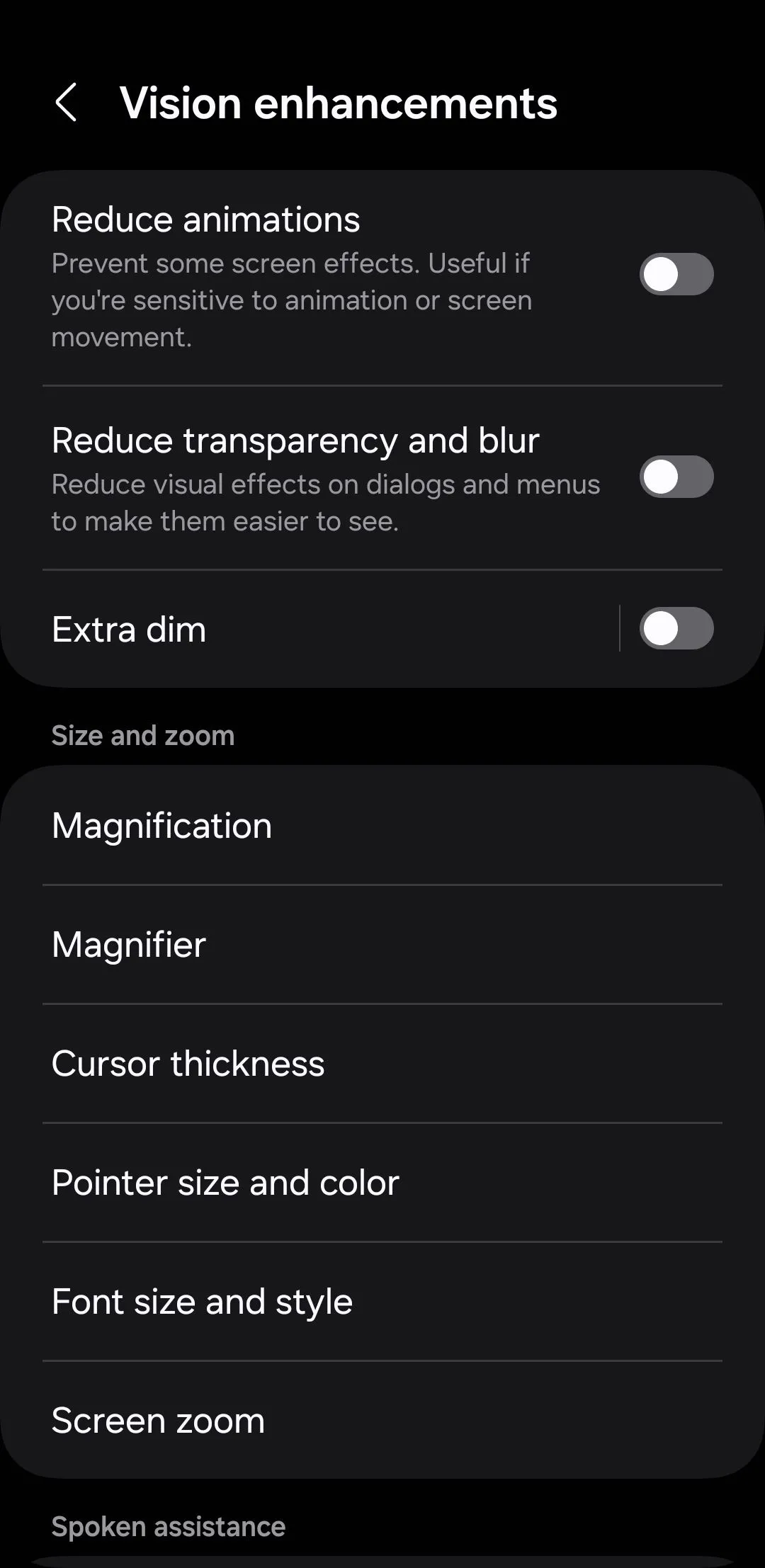 Cài đặt nâng cao thị giác với tùy chọn "Extra dim" (siêu tối) trên điện thoại Android
Cài đặt nâng cao thị giác với tùy chọn "Extra dim" (siêu tối) trên điện thoại Android
6. Menu Trợ Năng Nổi (Floating Accessibility Menu)
Bạn có lẽ đã quen thuộc với AssistiveTouch của người dùng iPhone – một chấm tròn nhỏ màu trắng lơ lửng trên màn hình, cung cấp quyền truy cập nhanh vào các chức năng thường dùng. Điện thoại Android của bạn cũng cung cấp một tính năng tương tự gọi là Accessibility menu (Menu trợ năng), mà bạn có thể kích hoạt từ menu Accessibility (Trợ năng) > Advanced Settings (Cài đặt nâng cao).
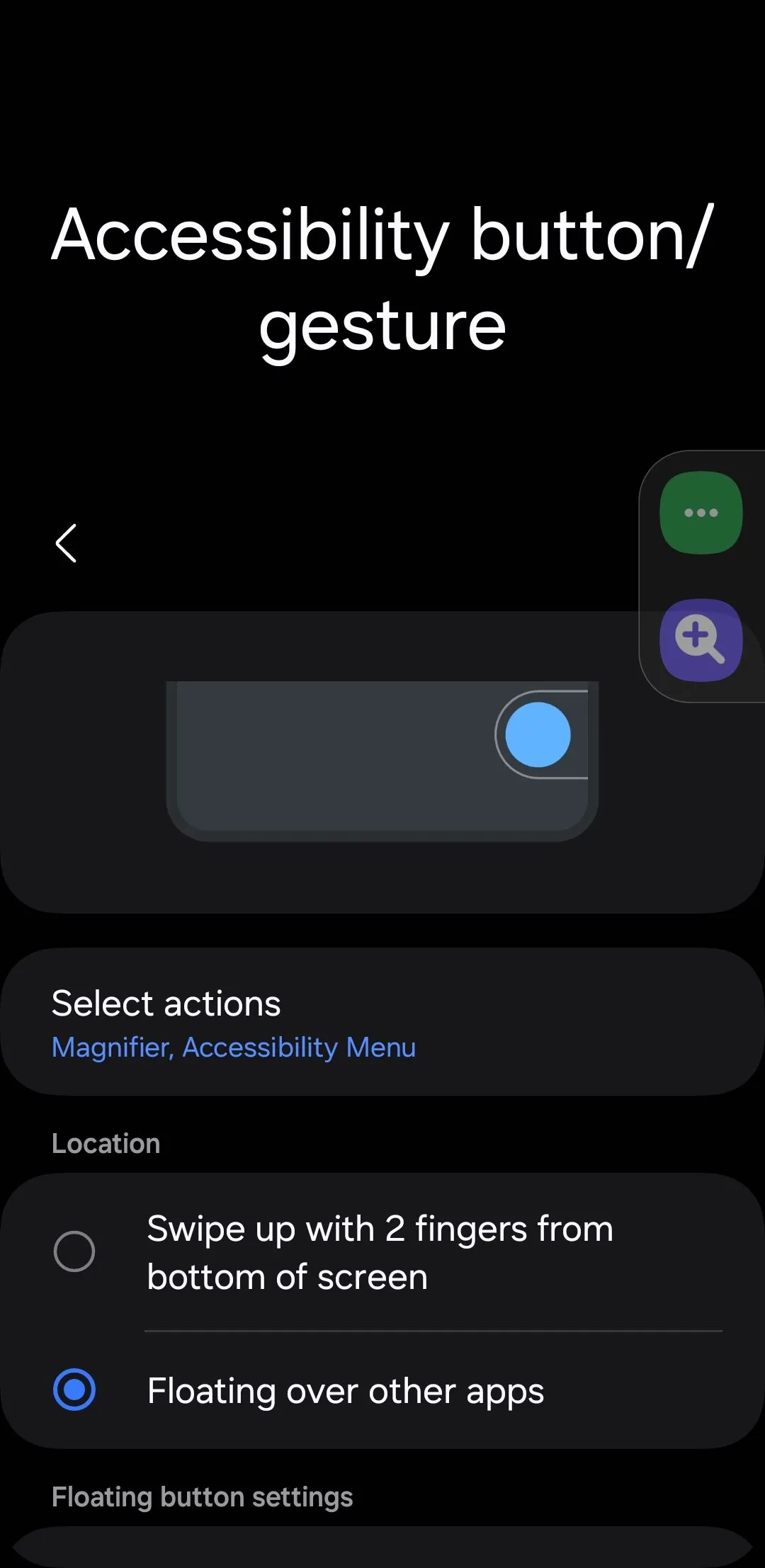 Cài đặt nút trợ năng cho menu nổi trên Android
Cài đặt nút trợ năng cho menu nổi trên Android
Phím tắt nổi này cho phép bạn điều khiển âm lượng và độ sáng, khóa màn hình hoặc chụp ảnh màn hình một cách dễ dàng. Nếu bạn không muốn có biểu tượng nổi trên màn hình, bạn cũng có thể thiết lập cử chỉ để truy cập menu này.
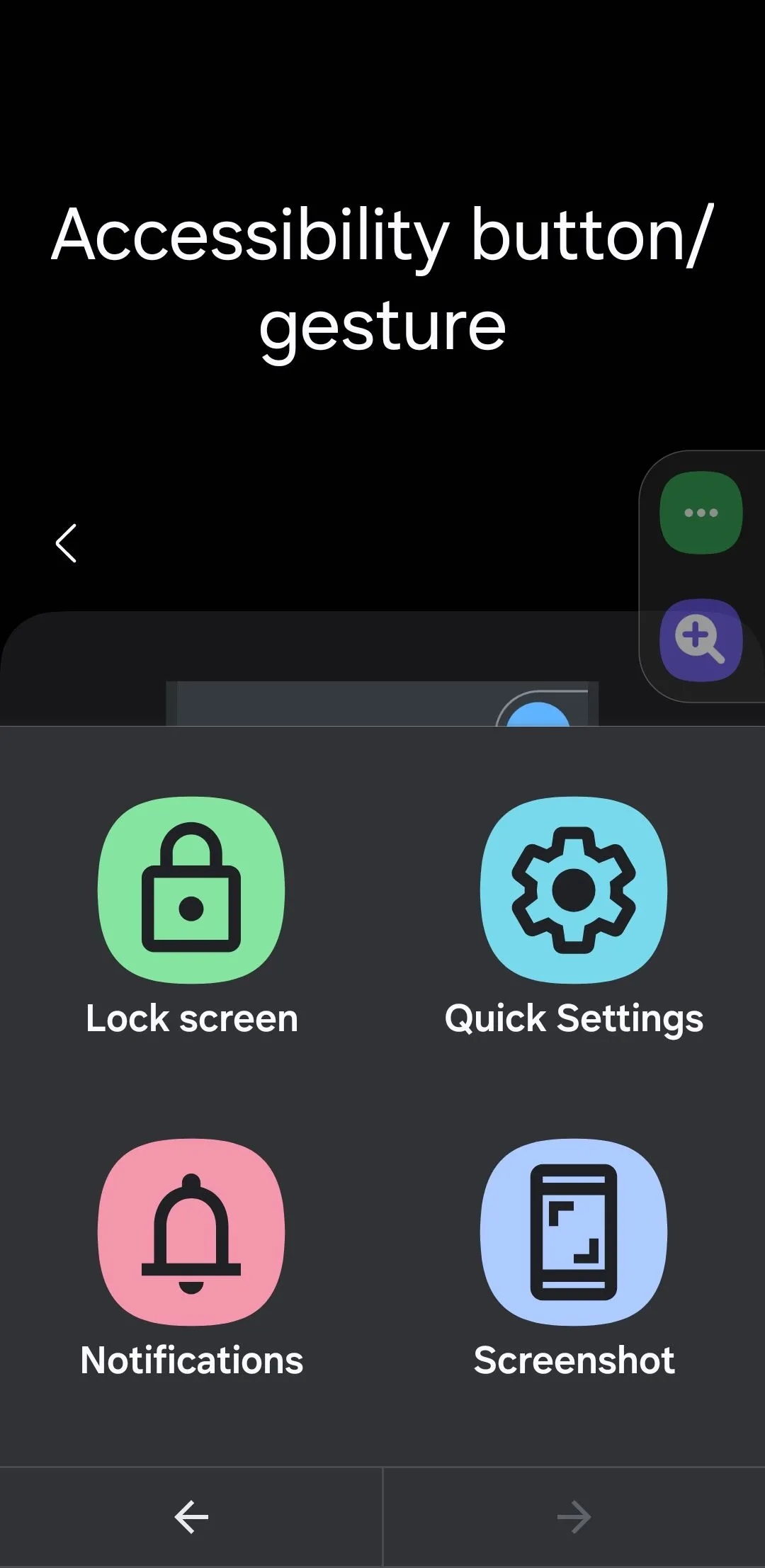 Menu phím tắt trợ năng nổi hiển thị trên màn hình điện thoại Android
Menu phím tắt trợ năng nổi hiển thị trên màn hình điện thoại Android
7. Giảm Hiệu Ứng Chuyển Động (Reduce Animations)
Mặc dù các hiệu ứng chuyển động trên Android được thiết kế để làm cho thiết bị của bạn trở nên mượt mà và đẹp mắt về mặt hình ảnh, đôi khi chúng có thể làm chậm mọi thứ — đặc biệt là trên các thiết bị cũ hoặc kém mạnh mẽ hơn. May mắn thay, bạn có thể vô hiệu hóa hầu hết các hiệu ứng chuyển động này bằng cách truy cập Settings (Cài đặt) > Accessibility (Trợ năng) > Vision enhancements (Cải thiện tầm nhìn) và bật công tắc Reduce animation (Giảm hiệu ứng động).
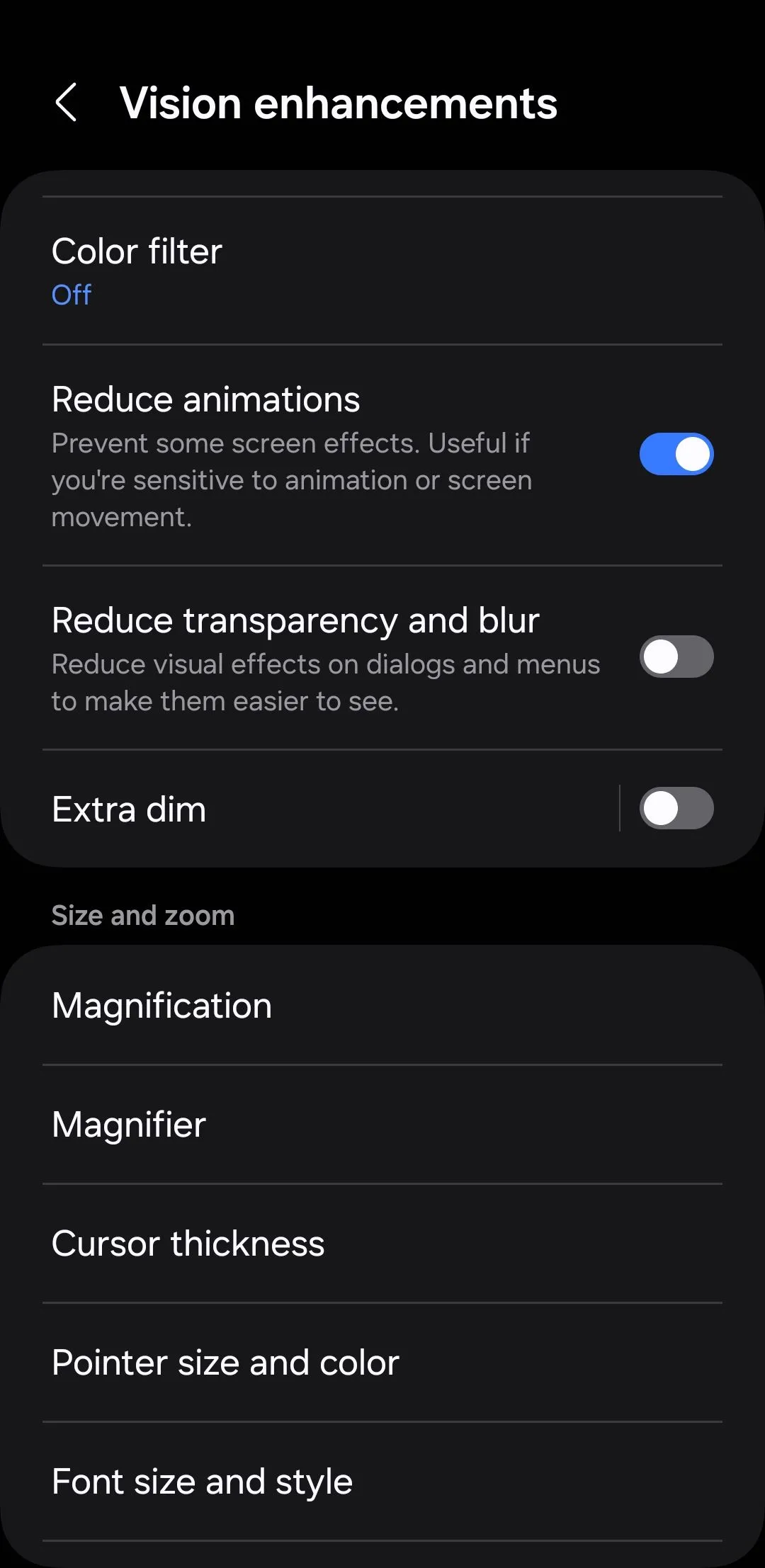 Tùy chọn "Giảm hiệu ứng động" (Reduce animations) trong cài đặt nâng cao thị giác trên điện thoại Android
Tùy chọn "Giảm hiệu ứng động" (Reduce animations) trong cài đặt nâng cao thị giác trên điện thoại Android
Thay đổi đơn giản này có thể làm cho điện thoại của bạn cảm thấy nhanh hơn và phản hồi tốt hơn, vì nó loại bỏ thời gian tải các hiệu ứng hình ảnh giữa các hành động. Ngoài ra, nó có thể giảm tiêu hao pin hoặc giúp giảm cảm giác chóng mặt do các hiệu ứng chuyển động này gây ra.
8. Nghe Tên Người Gọi Lớn Tiếng
Tại sao phải bận tâm đặt nhạc chuông riêng cho các liên hệ yêu thích khi bạn có thể đơn giản nghe tên của họ được đọc to? Tính năng Read caller names aloud (Đọc tên người gọi lớn tiếng) của Android giúp bạn dễ dàng biết chính xác ai đang gọi mà không cần phải nhìn vào màn hình điện thoại.
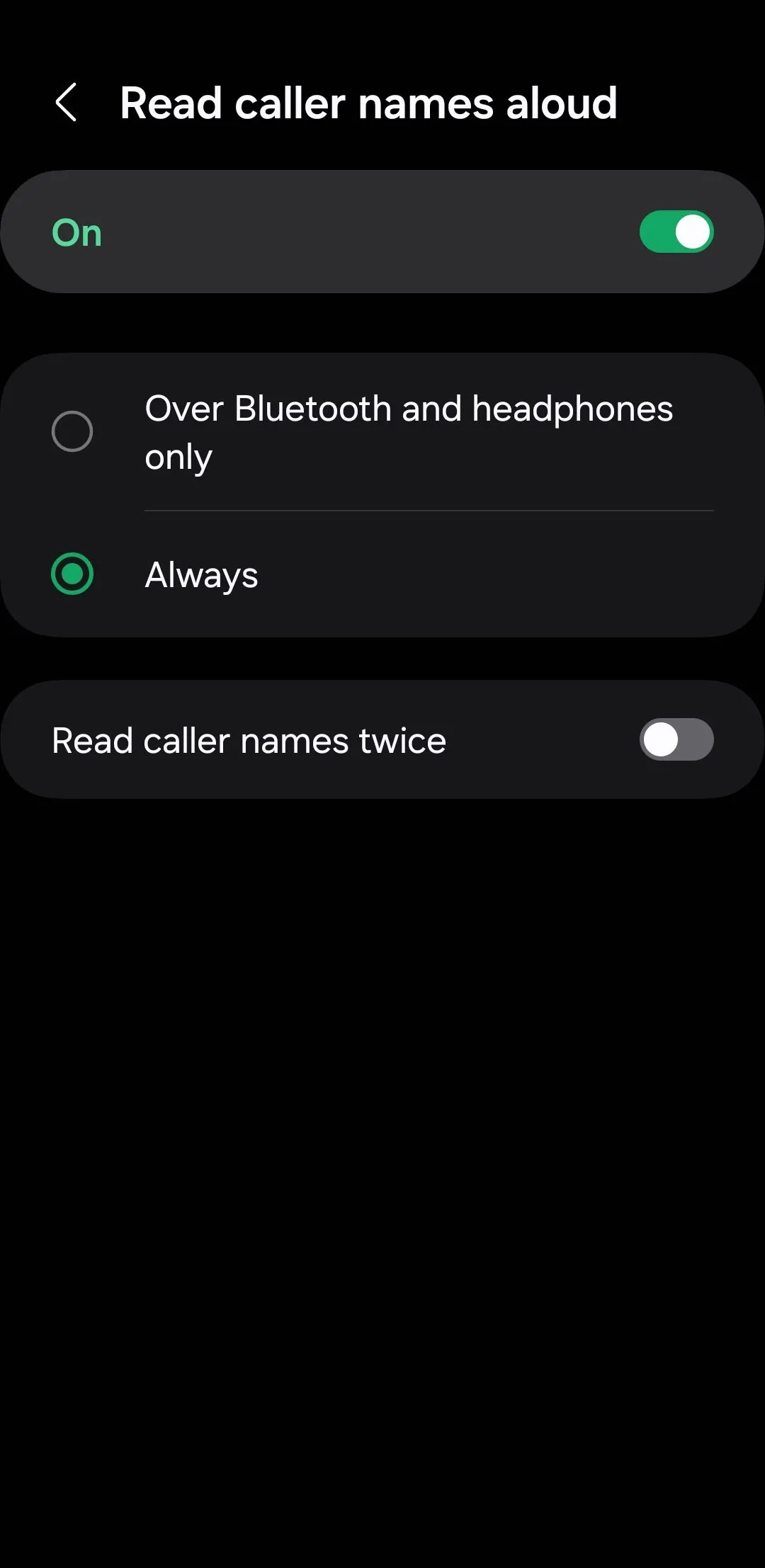 Menu cài đặt "Đọc tên người gọi lớn tiếng" trên điện thoại Android
Menu cài đặt "Đọc tên người gọi lớn tiếng" trên điện thoại Android
Bằng cách này, bạn sẽ không phải vội vã tìm điện thoại trong túi xách hoặc túi quần mỗi khi nó đổ chuông. Bạn có thể nghe tên người gọi và quyết định xem có đáng để nhấc máy hay nên gọi lại sau. Bạn có thể kích hoạt tính năng này bằng cách vào Settings (Cài đặt) > Accessibility (Trợ năng) > Interaction and dexterity (Tương tác và khéo léo) > Answering and ending calls (Trả lời và kết thúc cuộc gọi) > Read caller names aloud (Đọc tên người gọi lớn tiếng).
9. Trả Lời Và Kết Thúc Cuộc Gọi Bằng Nút Vật Lý
Việc tương tác với điện thoại qua cảm ứng không phải lúc nào cũng khả thi, đặc biệt khi bạn đang đeo găng tay hoặc tay bị ướt/bẩn do nấu ăn hoặc làm việc ngoài trời. May mắn thay, Android cung cấp một tính năng trợ năng cho phép bạn sử dụng các nút âm lượng vật lý để trả lời và kết thúc cuộc gọi.
Chỉ cần vào Settings (Cài đặt) > Accessibility (Trợ năng) > Interaction and dexterity (Tương tác và khéo léo) > Answering and ending calls (Trả lời và kết thúc cuộc gọi), sau đó bật tùy chọn Press Volume up to answer calls (Nhấn nút Tăng âm lượng để trả lời cuộc gọi) và Press Side button to end calls (Nhấn nút Nguồn/Cạnh để kết thúc cuộc gọi). Điều này cho phép bạn trả lời cuộc gọi bằng các nút khi điều khiển cảm ứng không tiện lợi.
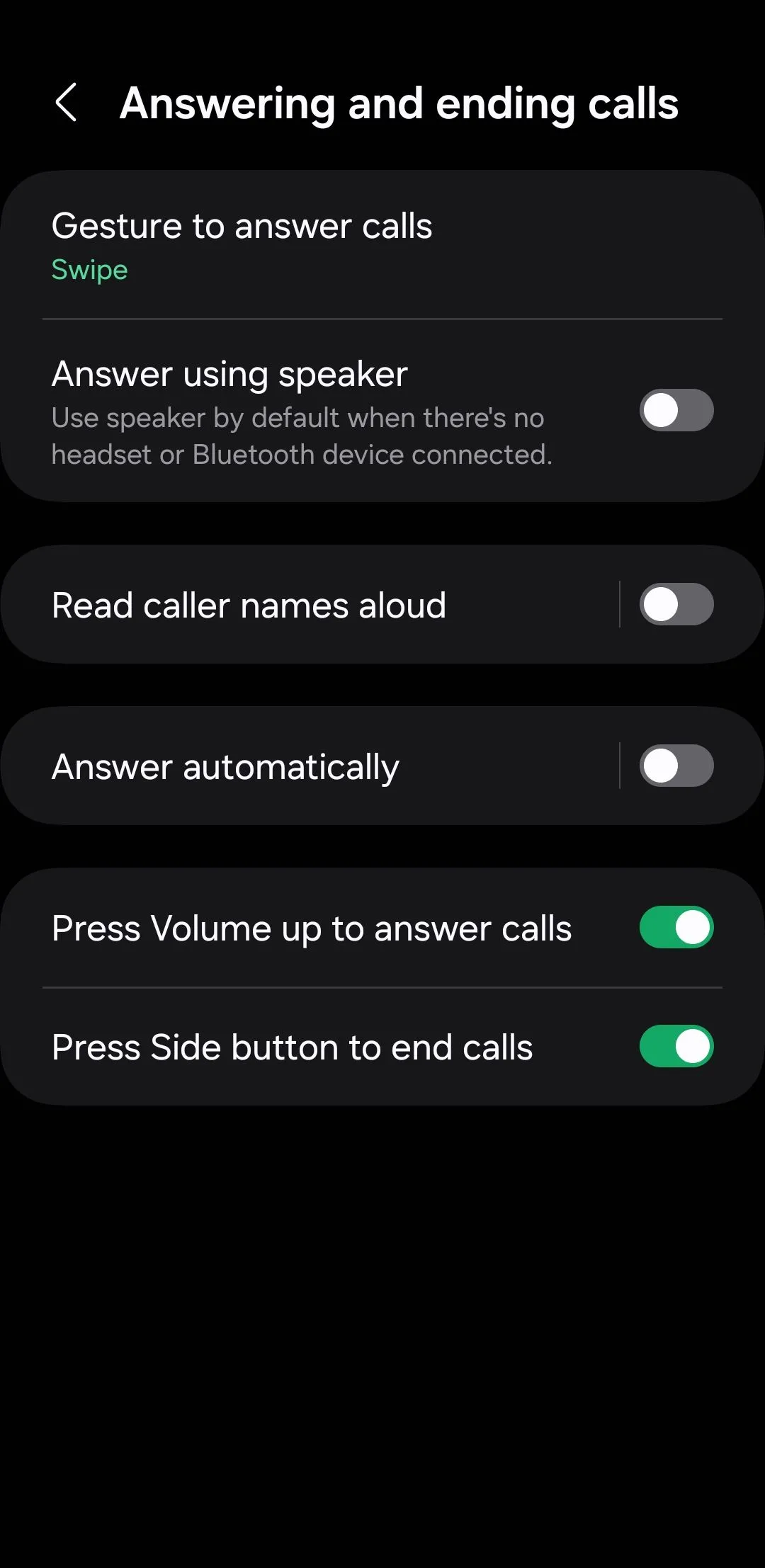 Tùy chọn trả lời và kết thúc cuộc gọi bằng các nút vật lý trên Android
Tùy chọn trả lời và kết thúc cuộc gọi bằng các nút vật lý trên Android
Menu trợ năng của Android cung cấp một số tính năng hữu ích giúp nâng cao sự tiện lợi, hiệu quả và dễ sử dụng. Hãy chắc chắn rằng bạn đã khám phá những cài đặt này và tự mình trải nghiệm chúng – bạn có thể ngạc nhiên khi phát hiện ra rằng nhiều tính năng hữu ích nhất của Android lại nằm ẩn mình trong menu trợ năng. Đừng quên theo dõi nhipcaucongnghe.com để cập nhật thêm nhiều thủ thuật công nghệ hữu ích khác!